
Hra na klávesy v GarageBandu pro iPad
Dotykový nástroj Klávesy vám umožňuje klepáním na klávesy hrát na různé klávesové nástroje – klavír, elektrický klavír, varhany, klavinet a syntezátor.
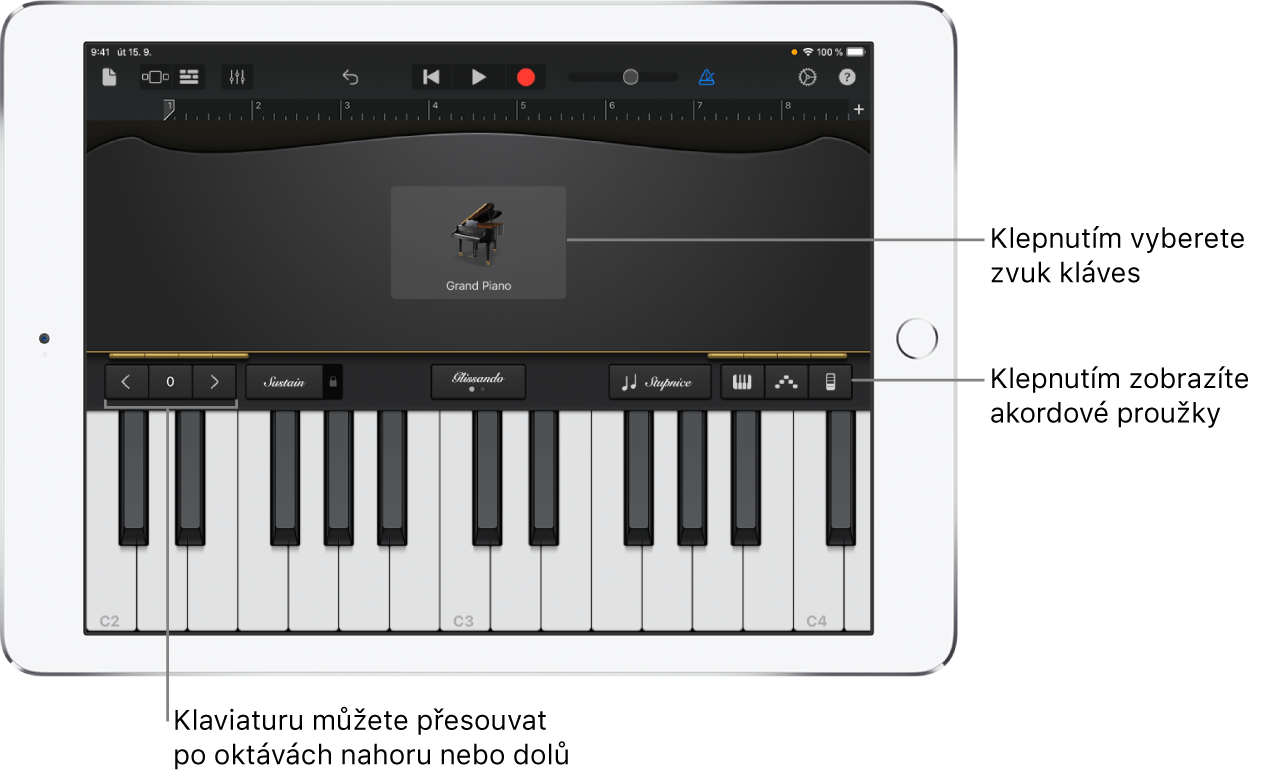
Můžete si vybrat zvuk kláves, posunout se na klaviatuře výš nebo níž, držet tóny nebo měnit rozložení a velikost kláves. Některé klávesové nástroje jsou vybavené ovládacími prvky pro ohýbání výšky tónu, modulaci, sílu a další parametry zvuku. Zvuky syntezátoru Alchemy lze měnit pomocí rozšířené palety ovládacích prvků.
K hraní akordů, basových tónů a doprovodů můžete nyní u všech klávesových zvuků využívat akordové proužky, které byly dříve k dispozici u nástroje Smart Keyboard.
Výběr zvuku kláves
Klepněte na název zvuku v horní části obrazovky a pak klepněte na zvuk, kterým chcete hrát. Předchozí nebo následující zvuk můžete vybrat také tak, že přejedete prsty doleva nebo doprava. Chcete-li zobrazit zvuky kláves v jiné kategorii, klepněte na název některé kategorie.
Posunutí zvuku kláves výše nebo níže
Klávesy můžete posouvat po oktávách klepnutím na tlačítko O oktávu dolů
 nebo O oktávu nahoru
nebo O oktávu nahoru  . Do středního rozsahu kláves se vrátíte klepnutím na tlačítko Resetovat, umístěné mezi oktávovými tlačítky. Čísla na tlačítkách udávají aktuální oktávovou transpozici.
. Do středního rozsahu kláves se vrátíte klepnutím na tlačítko Resetovat, umístěné mezi oktávovými tlačítky. Čísla na tlačítkách udávají aktuální oktávovou transpozici.
Prodloužení znějících tónů
Podržte při hře ovládací prvek Držení. Ovládací prvek Držení můžete také uzamknout přetažením doprava.
Varhany mají místo ovládacího prvku Držení přepínač Rotace.
Změna rozložení a velikosti kláves
Klepněte na tlačítko Volby klávesnice
 a pak proveďte kterékoli z následujících akcí:
a pak proveďte kterékoli z následujících akcí:Změna rozložení klávesnice: Klepnutím vyberte klávesnici s jednou nebo dvěma řadami kláves.
Změna velikosti klávesnice: Klepnutím vyberte malou, střední nebo velkou klávesnici.
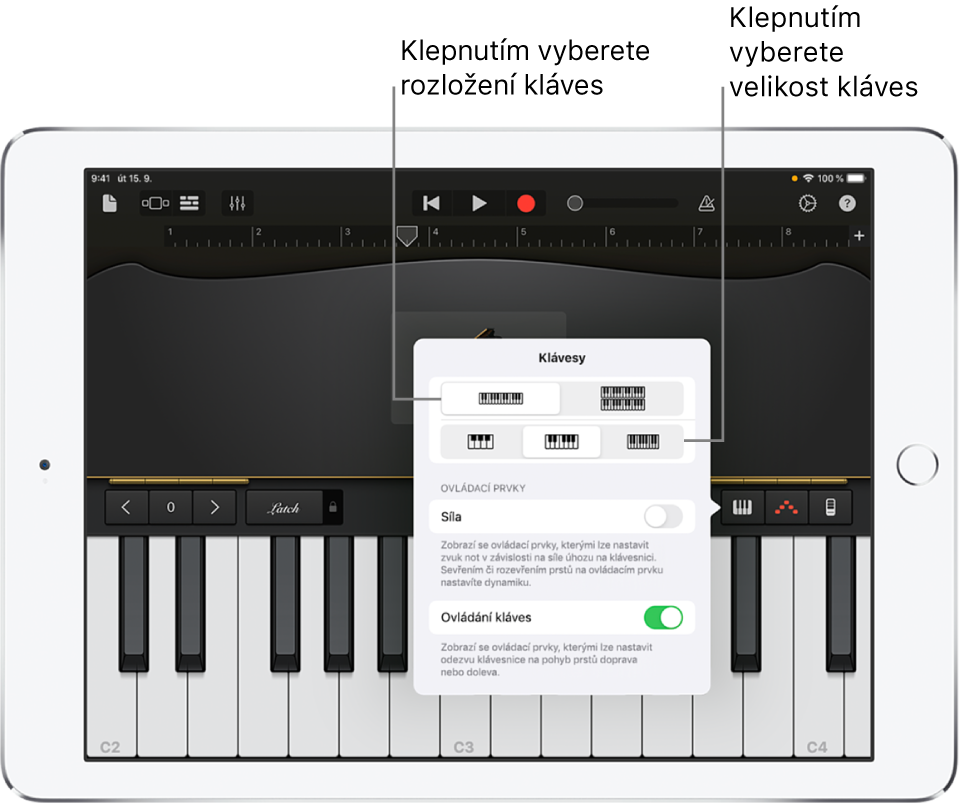
Ohýbání tónů a modulace zvuku
Některé klávesové nástroje, například syntezátory nebo klavinety, jsou v ovládací části vybavené kolečky pro ohýbání tónů (Výška) a modulaci zvuku (Mod). Těmito kolečky můžete při hře na klávesy ohýbat tóny a měnit charakter zvuku.
Chcete-li při hře ohýbat tóny, potáhněte kolečko Výška nahoru nebo dolů.
Chcete-li změnit zvuk kláves, potáhněte nahoru nebo dolů kolečko Mod. Modulace může zvuk obohatit o vibrato, rezonanci a jiné efekty.
Nastavení dotykové citlivosti kláves
Pokud zvýšíte dotykovou citlivost kláves, budou tóny znít hlasitěji nebo tišeji podle toho, jak silně klepnete na klávesy.
Klepněte na tlačítko Volby klávesnice
 a zapněte volbu Síla.
a zapněte volbu Síla.Chcete‑li rozsah citlivosti zvětšit, roztáhněte oba konce pruhu Síla dál od sebe. Chcete‑li rozsah zmenšit, stáhněte je k sobě.
Přetažením ukazatele Síla nahoru nebo dolů posunete rozsah citlivosti. To se hodí zejména v případě, že jste konce ukazatele přitáhli velmi blízko k sobě a omezili tak rozsah citlivosti do úzkého pásma.
Hraní na klávesy přejížděním prsty doleva a doprava
Přejížděním prsty po klávesách směrem doleva nebo doprava lze dosáhnout různého účinku na klaviaturu. Přejedete-li prsty ve vodorovném směru ve výchozím nastavení, přehrají se plynule tóny stisknutých kláves. Chování klávesnice při přejetí prsty lze upravit pomocí tlačítka Glissando.
Pokud se chcete přesunout nahoru nebo dolů po klaviatuře přejetím po klávesách, klepněte na tlačítko tak, aby se zobrazil nápis Posuv.
K běžnému chování se vrátíte dalším poklepáním tak, aby se zobrazil nápis Glissando.
Některé nástroje, zejména syntezátory, mají ještě třetí nastavení. U těchto nástrojů lze plynule přejít mezi notami (tzv. portamento) klepnutím na tlačítko tak, aby se zobrazil nápis Výška.
Úprava zvuku
Některé klávesové nástroje (elektrický klavír, syntezátor a varhany) jsou vybaveny otočnými knoflíky a jinými ovládacími prvky, jimiž můžete při hře měnit zvuk. Pokud jsou tyto knoflíky k dispozici, najdete na nich štítky popisující parametry zvuku, které každý z nich ovládá. Nahráváte-li hru na klávesy, budou se zaznamenávat také všechny změny nastavení ovládacích prvků.
Při hraní na klávesy můžete také otáčet knoflíky a poslouchat, jak se zvuk mění.
Úpravy zvuků syntezátoru Alchemy
Zvuky syntezátoru Alchemy lze ovládat pomocí přídavných parametrických knoflíků, transformačního padu a souřadnicových padů. Rozšiřující ovládací prvky syntezátoru Alchemy zobrazíte přejížděním přes ovládací část doleva a doprava.
Transformační pad je rozdělen na osm sekcí (tzv. snímků), z nichž každá reprezentuje skupinu nastavených parametrů zvuku daného nástroje. Zvuk můžete měnit klepáním na snímky a přetahováním obdélníkového rámečku mezi snímky. Pokud se rámeček nachází na jednom snímku, slyšíte zvuk odpovídající tomuto snímku. V případě, že se rámeček částečně překrývá s více snímky, dochází k transformaci zvuku těchto snímků a k vytvoření nového zvuku. Míra, do jaké jednotlivé překryté snímky přispívají k výslednému zvuku, závisí na tom, jak velká část rámečku daný snímek překrývá.

Proveďte jednu z následujících akcí:
Hra s použitím jednoho snímku: Klepnutím umístěte na snímek rámeček.
Transformace zvuku s použitím více snímků: Přetáhněte rámeček tak, aby částečně překrýval více snímků.
Transformace zvuku pomocí gyroskopického ovládání: Klepněte na tlačítko gyroskopického ovládání
 nad klaviaturou a nakláněním iPad posouvejte rámeček.
nad klaviaturou a nakláněním iPad posouvejte rámeček.Transformace zvuku pomocí souřadnicových padů: Přejeďte přes ovládací část doleva nebo doprava. zobrazte souřadnicové pady a pak přetáhněte puky na obou padech. Pohybem puku měníte hodnoty na osách X a Y příslušného padu.
Úpravy zvuků varhan
Na levé straně ovládací části zvuků varhan jsou umístěna táhla. Pomocí táhel můžete rychle měnit zvuk varhan nastavením hlasitostních poměrů mezi jednotlivými alikvotními tóny neboli rejstříky. Táhla jsou uspořádána zleva doprava od nejnižších rejstříků po nejvyšší; přetažením táhla dolů alikvotní tón zesílíte, přetažením táhla nahoru jej zeslabíte.
K dispozici máte také přepínač Rotace, který nastavuje rychlost efektu rotujícího reproduktoru.
Zrychlení nebo zpomalení rotace reproduktorů: Přetáhněte přepínač Rotace doprava nebo doleva.
Ovládání zvuku pomocí funkce Face Control
Pokud váš iPad podporuje rozpoznávání tváří, můžete u některých klávesových zvuků měnit vibráto, rezonanci a další parametry pohybem úst při hře.
Držte iPad ve vzdálenosti 25–50 cm před obličejem a klepněte na tlačítko Face Control
 .
.Při prvním použití funkce Face Control vás GarageBand požádá o povolení přístupu ke kameře vašeho iPad.
Zvuk měníte otvíráním a zavíráním úst během hraní.
Chcete‑li funkci Face Control vypnout, klepněte znovu na tlačítko Face Control.
Při hře na syntezátor Alchemy nemůžete funkci Face Control používat současně s gyroskopickým ovládáním.
Poznámka: GarageBand využívá funkce sledování obličeje ARKit k převádění výrazu vaší tváře na ovládací impulzy pro nástrojové efekty. Informace o vaší tváři se zpracovávají v zařízení a během hry se zaznamenávají jen hudební data.
Hra na klávesy v určité stupnici
Klepněte na tlačítko Stupnice
 a potom na stupnici, v které chcete hrát.
a potom na stupnici, v které chcete hrát.Jakmile vyberete stupnici, klávesy se změní na notové proužky. Klepáním na jednotlivé proužky hrajete tóny stupnice.
Zobrazení popisků kláves
Na jednotlivých klávesách na klaviatuře můžete zobrazit popisky s názvy tónů.
Zavřete GarageBand.
Otevřete aplikaci Nastavení, posuňte seznam dolů a klepněte na položku GarageBand.
Klepněte na volbu Popisky kláves.
Automatické hraní rozložených akordů
Dotykový nástroj Klávesy obsahuje arpeggiátor. Když zapnete arpeggiátor, budou se akordy, které zahrajete na klaviaturu, přehrávat rozloženě, tj. postupně po jednotlivých tónech, nikoliv současně.
Poznámka: Pro zvuky syntezátoru Alchemy uvedené v seznamu Arpeggiated není arpeggiátor k dispozici.
Klepněte na tlačítko Arpeggiátor
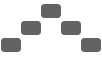 a pak na přepínač Spustit.
a pak na přepínač Spustit.Když zapnete arpeggiátor, zobrazí se pod přepínačem „Spustit“ další ovládací prvky, které umožňují nastavit pořadí, rychlost a oktávový rozsah rozkládaných tónů:
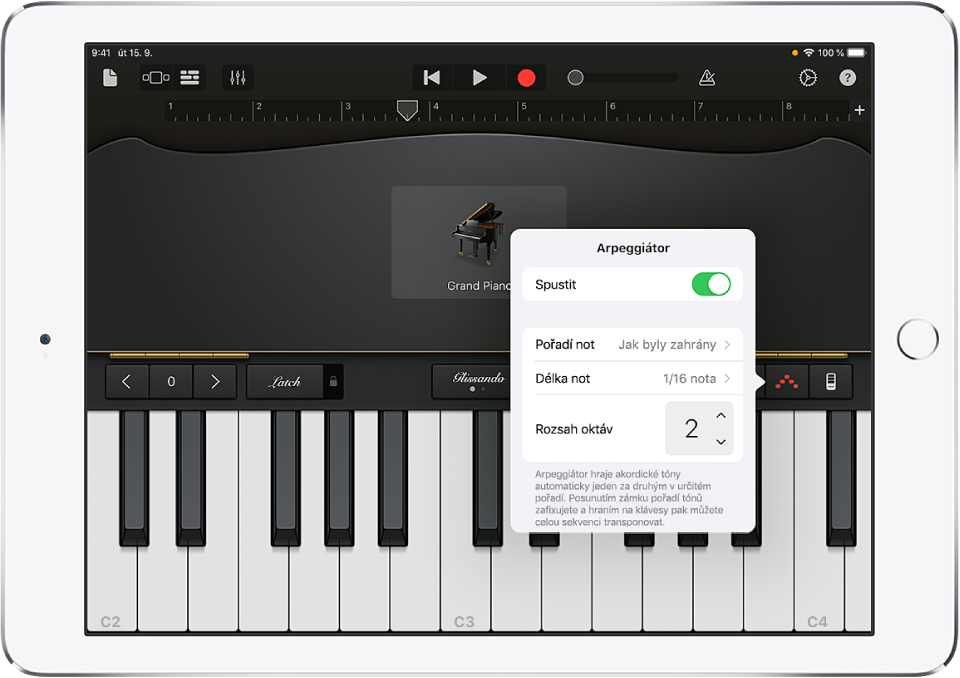
Klepněte na Pořadí tónů a poté vyberte pořadí tónů v rozkladu.
Klepněte na volbu Délka not a poté vyberte délku jednotlivých tónů rozkladu, odvozenou od tempa skladby.
Chcete‑li určit, přes kolik oktáv se má arpeggio pohybovat, klepněte na šipku nahoru nebo dolů u položky Rozsah oktáv.
Při zapnutí arpeggiátoru se ovládací prvek Držení změní na Zámek. Pokud podržíte nebo uzamknete ovládací prvek Zámek, aktuální rozklad se bude přehrávat stále dál. Pokud klepnete na jinou klávesu, transponujete tím aktuální arpeggio, které se nyní bude přehrávat od tónu, na který jste klepli.
Hra na klávesy s použitím akordových proužků
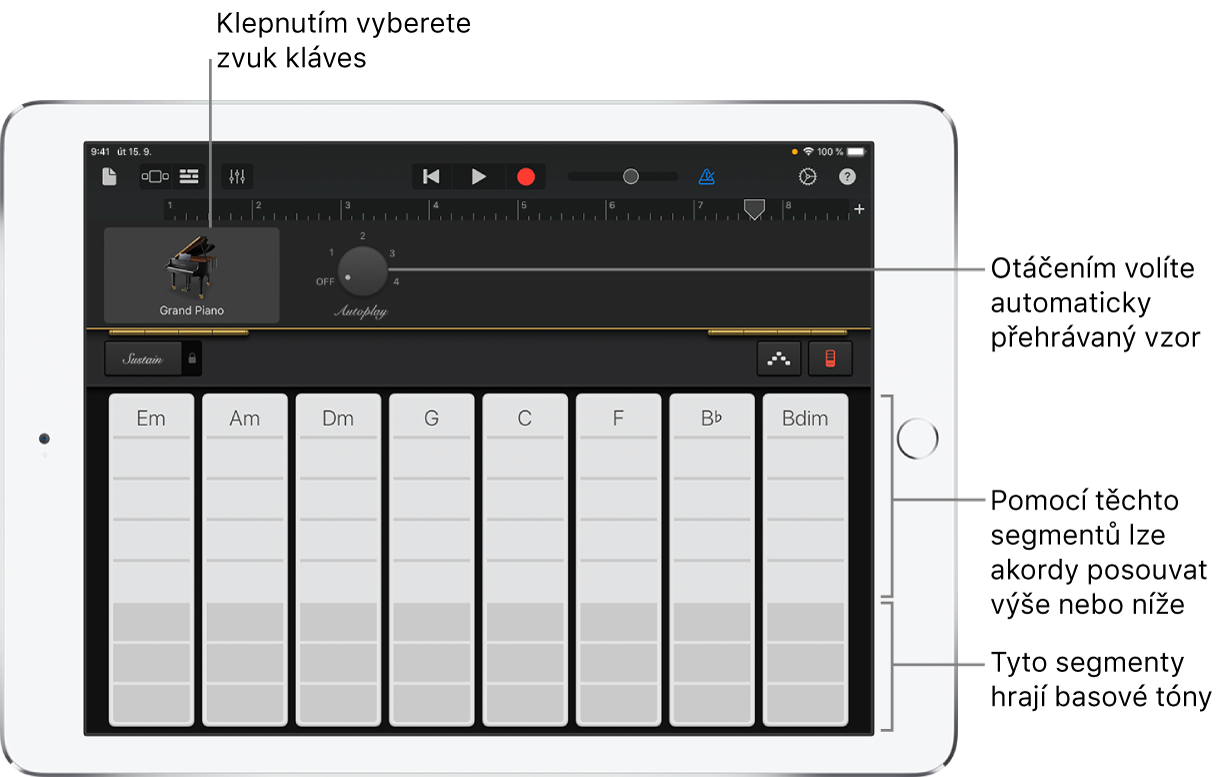
Akordové proužky zobrazíte klepnutím na tlačítko Akordové proužky
 .
.
Hra akordů a basových tónů pomocí akordových proužků
Hraní akordů ve vyšší nebo nižší poloze: Klepněte na některý z pěti segmentů akordového proužku.
Hraní jednotlivých basových tónů nebo jejich skupin: Klepněte na některý ze tří dolních segmentů akordového proužku.
Současné hraní akordů a basových tónů: Klepejte současně na segmenty v horní a dolní části.
Podle potřeby můžete přidat vlastní akordy, které si přejete zahrát.
Hraní doprovodných motivů
Otočte knoflík Automatické přehrávání do některé z očíslovaných poloh.
Klepněte na segment jednoho z akordových proužků.
Horní segmenty (s názvy akordů) nyní slouží k hraní akordů i s basovými tóny.
Prostřední segmenty hrají pouze akordy. Klepáním dvěma a třemi prsty zahrajete variace motivu.
Dolní segmenty hrají pouze basové tóny.
Opětovným klepnutím na segment ukončíte přehrávání motivu.
Akordové proužky pro jednohlasé klávesové zvuky nejsou rozděleny na segmenty. Otáčením knoflíku Automatické přehrávání můžete zvolit vzor, který se bude při klepnutí na akordové proužky přehrávat. Klepnutím na různé akordové proužky zahrajete stejný motiv s tóny daného akordu.
Ukládání vlastních zvuků
Upravte některý z existujících zvuků kláves změnou nastavení ovládacích prvků.
Klepněte na název zvuku kláves v horní části obrazovky a potom na Uložit.
Pojmenujte upravený zvuk a klepněte na Hotovo.
Při prvním uložení vlastního zvuku se zobrazí nová kategorie Vlastní. Zvuk můžete přejmenovat nebo smazat klepnutím na Úpravy a následným klepnutím na ikonu (chcete-li zvuk přejmenovat) nebo na červený kroužek (chcete-li jej smazat).